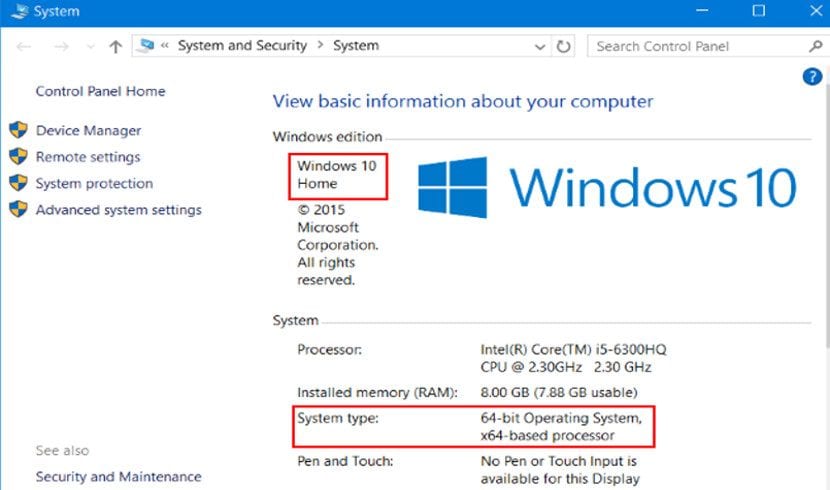
많은 경우 우리는 장비를 직접 구입하거나 조립하지 않으므로 장비에 어떤 하드웨어가 있는지 알 수 없습니다. 이 무지는 우리에게 많은 문제를 일으킬 수 있습니다. 때때로 우리가 가지고있는 그래픽 카드의 종류가 필요하기 때문입니다. 컴퓨터의 RAM 메모리 용량 또는 컴퓨터에 10 비트 또는 32 비트 Windows 64이있는 경우.
향후 설치 또는 구성에 중요한 데이터가 필요함을 잊지 않고 컴퓨터 비디오 게임을 할 수있다.
Windows 10에서 장비의 하드웨어에 대한이 정보를 아는 세 가지 방법이 있습니다.. 그중 첫 번째이며 가장 인기있는 것은 제어판으로 이동하여 시스템 옵션에서 우리가 가지고있는 장비와 인식되는 하드웨어를 확인하는 것입니다. 그러나 두 가지 더 알려지지 않은 방법이 있지만 컴퓨터에서 더 완전한 정보를 제공합니다.
Windows 10의 많은 작업에서 중요한 하드웨어를 아는 것이
그 두 가지 방법 중 첫 번째는 msinfo32.exe 응용 프로그램 사용 "실행"에서 직접 열 수있는 응용 프로그램이며 우리 팀이 가지고있는 모든 것에 대한 정확한 보고서를 작성합니다. 이 정보에는 일반적인 구성 요소 만 포함되는 것이 아니라 우리가 가지고있는 directx 드라이버 나 우리 팀이 가지고있는 Bios 버전도 볼 수 있습니다. 매우 유용합니다.
또한 Msinfo32를 사용하면 우리가 원하는대로 보고서를 작성. 즉, 소프트웨어 나 특정 요소가 표시되는 것을 원치 않습니다. 메뉴 구성에 표시하면 준비하기에 충분하기 때문입니다. 그런 다음 해당 보고서를 txt 형식으로 내보낼 수 있으며 근처에 장비가 없어도 어디로 든 가져갈 수 있습니다.
두 번째 방법은 MS-DOS 콘솔, 즉 가끔 나타나는 검은 색 화면을 사용하는 것입니다. 이 콘솔 또는 터미널에서 다음을 작성합니다.
systeminfo
이 후 창에 나타납니다. 소프트웨어 및 BIOS를 포함하여 우리가 보유한 모든 장비에 대한 자세한 보고서. 이 명령은 때때로 창을 갖는 것이 어렵고 원격으로 다른 컴퓨터의 하드웨어를 알 수도있는 시스템 관리자에게 중요합니다.
보시다시피, 우리가 가진 팀을 아는 이러한 방법은 처음보다 덜 일반적이지만 첫 번째 형식보다 더 완전하고 정확합니다. 당신은 생각하지 않습니까?